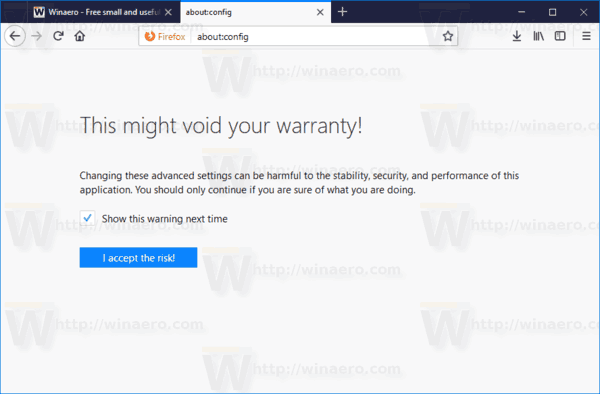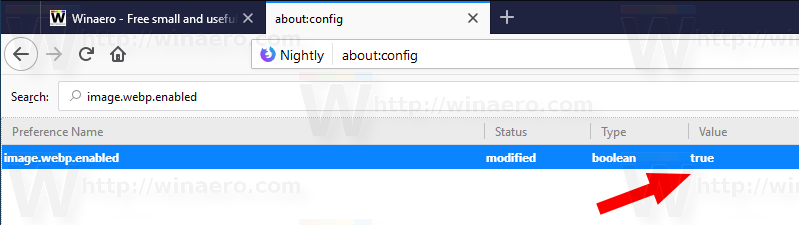WebP je moderan format slike koji je stvorio Google. Izrađen je posebno za web, pružajući visoki omjer kompresije od JPEG-a, bez utjecaja na kvalitetu slike. Konačno, preglednik Mozilla Firefox dobio je podršku za ovaj format.
kako doći do kovanica na mreži
Oglas
Google je predstavio format slike WebP prije 8 godina. Od tada njihovi proizvodi poput preglednika Chrome, Android OS-a, Google pretraživanja weba i mnogih njihovih usluga podržavaju ovaj format i aktivno ga koriste. Popularna aplikacija poput Telegram messenger također podržava WebP i koristi ga za svoje naljepnice.
Mozilla prilično dugo nije podržavala WebP u svom pregledniku, jer nisu mogli pronaći nijednu superiornu značajku WebP-a u odnosu na PNG ili JPEG. Međutim, napokon se tvrtka predomislila. Format je podržan u svim modernim web preglednicima kao što su Chrome, Chromium, Opera i Vivaldi, jer su svi izgrađeni na vrhu Chromium motora. Također, Microsoft Edge nedavno je dobio podršku za WebP format s ažuriranjem značajki na OS.
Očekuje se da će podrška za WebP biti omogućena prema zadanim postavkama u Mozilla Firefoxu 65. Od ovog pisanja verzija 65 predstavlja noćnu verziju preglednika. Svi su bitovi već u osnovi koda preglednika, ali značajka WebP onemogućena je prema zadanim postavkama. Ako želite probati, u about: config postoji posebna zastava koju biste trebali aktivirati ručno.
kako preuzeti forge za minecraft
Omogućite podršku za WebP format u Firefoxu
- Tip
o: configu adresnoj traci. Potvrdite da ćete biti oprezni ako se za vas pojavi poruka upozorenja.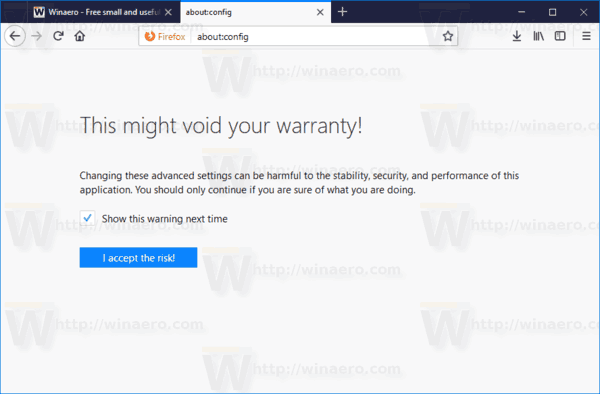
- U okvir za pretraživanje unesite sljedeći tekst:
image.webp.enabled. - Uključite opciju
image.webp.enabled(postavite na True).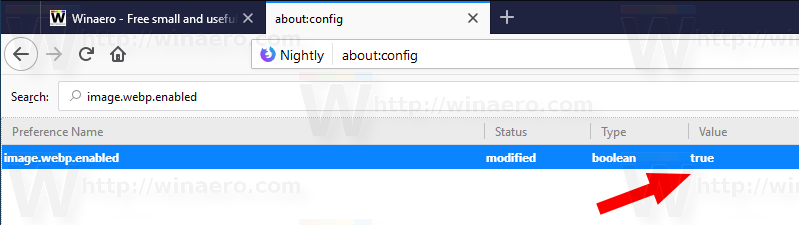
- Ponovo pokrenite preglednik.
Google opisuje format kako slijedi:
WebP slike bez gubitaka veličine su 26% manje u odnosu na PNG, slike WebP s gubicima su 25-34% manje od usporedivih JPEG slika s ekvivalentnim indeksom SSIM kvalitete.
Nakon što omogućite podršku za WebP format u Firefoxu, možete koristiti sljedeću stranicu da biste vidjeli kako to radi:
To je to.